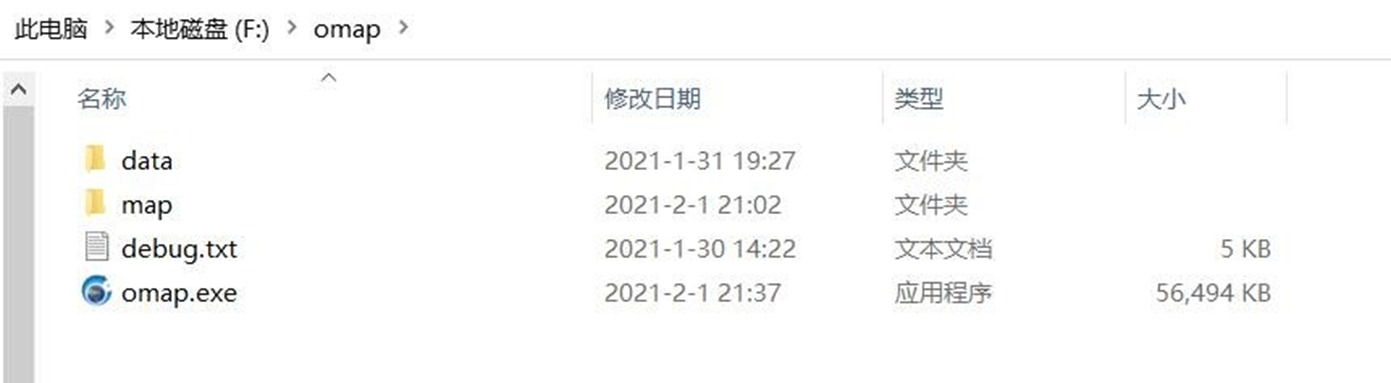1.1. 下载与安装
请到奥维官网下载
下载时请选择与电脑操作系统对应版本的“奥维互动地图Windows 客户端”软件。
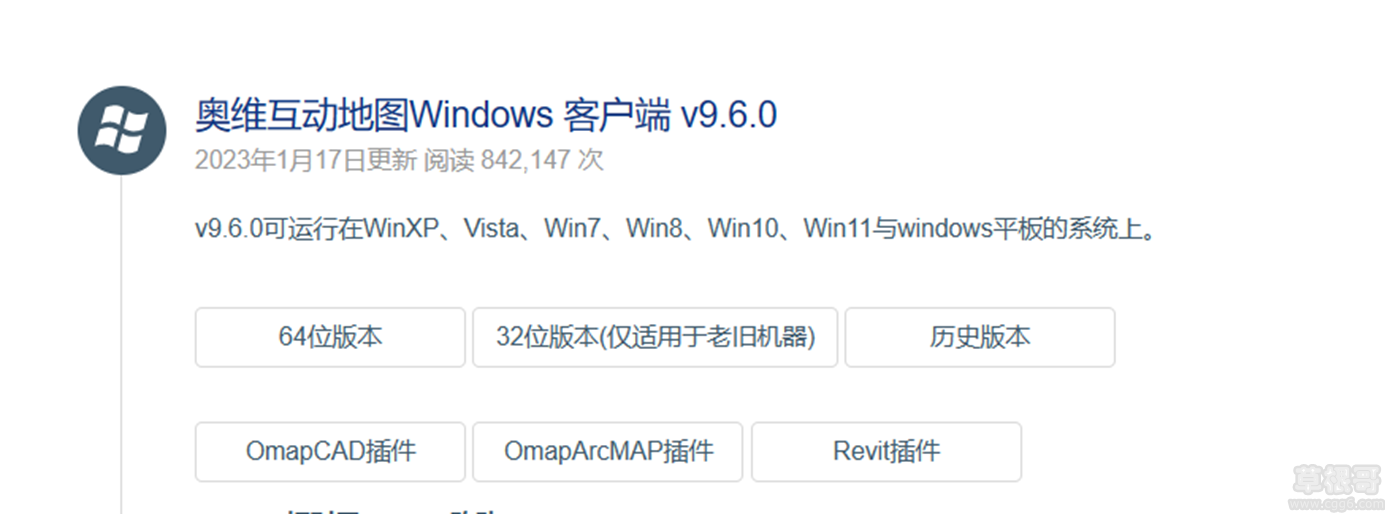
★注意:
(1)电脑操作系统为32位的就选32位版,操作系统为64位的就选64位版。
(2)非奥维官方网站提供下载的奥维互动地图软件有可能被植入病毒,请勿下载安装。
下载后,双击可执行文件,安装即可。
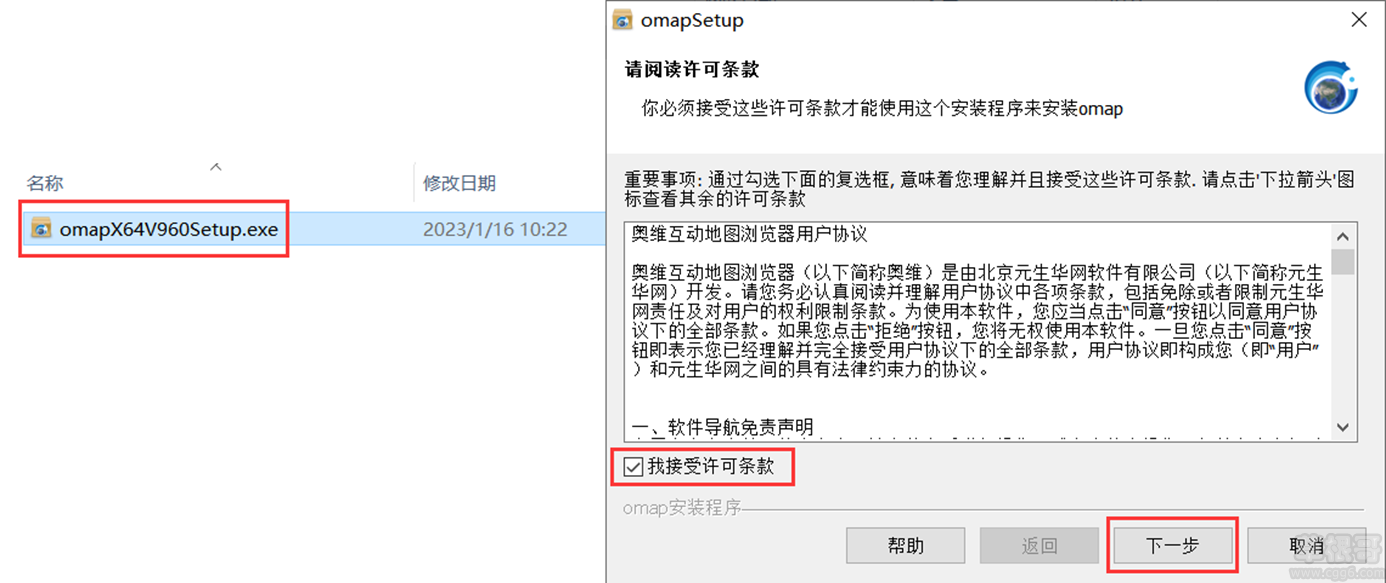
安装时,要注意安装路径。在后续使用过程中,可能需要进入安装目录下执行相关操作。
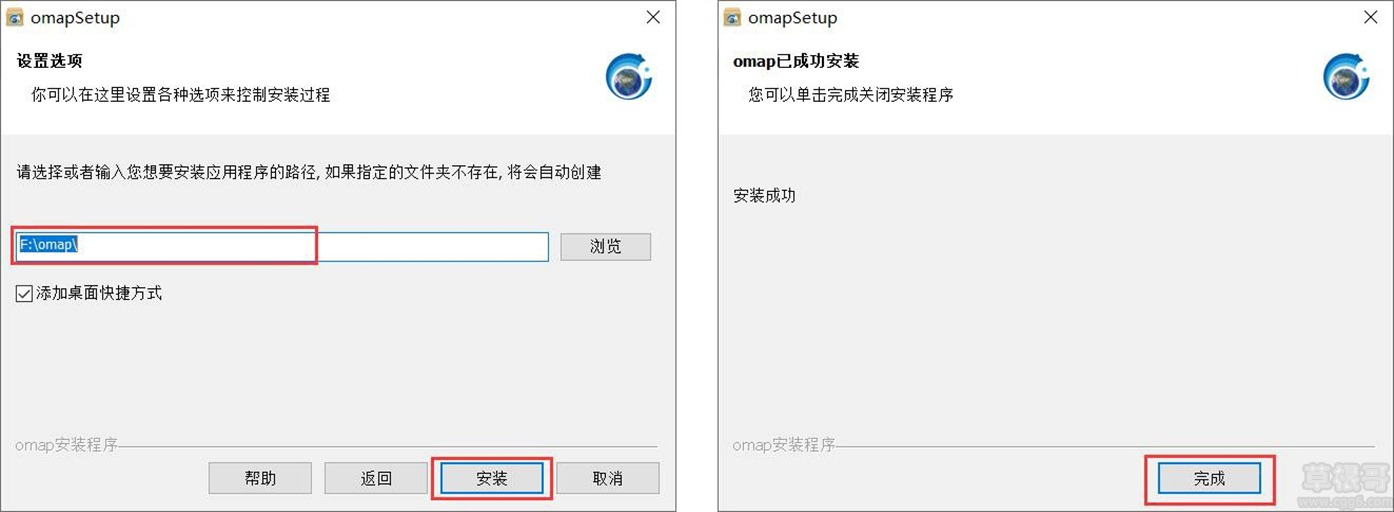
1.2. 主界面功能介绍
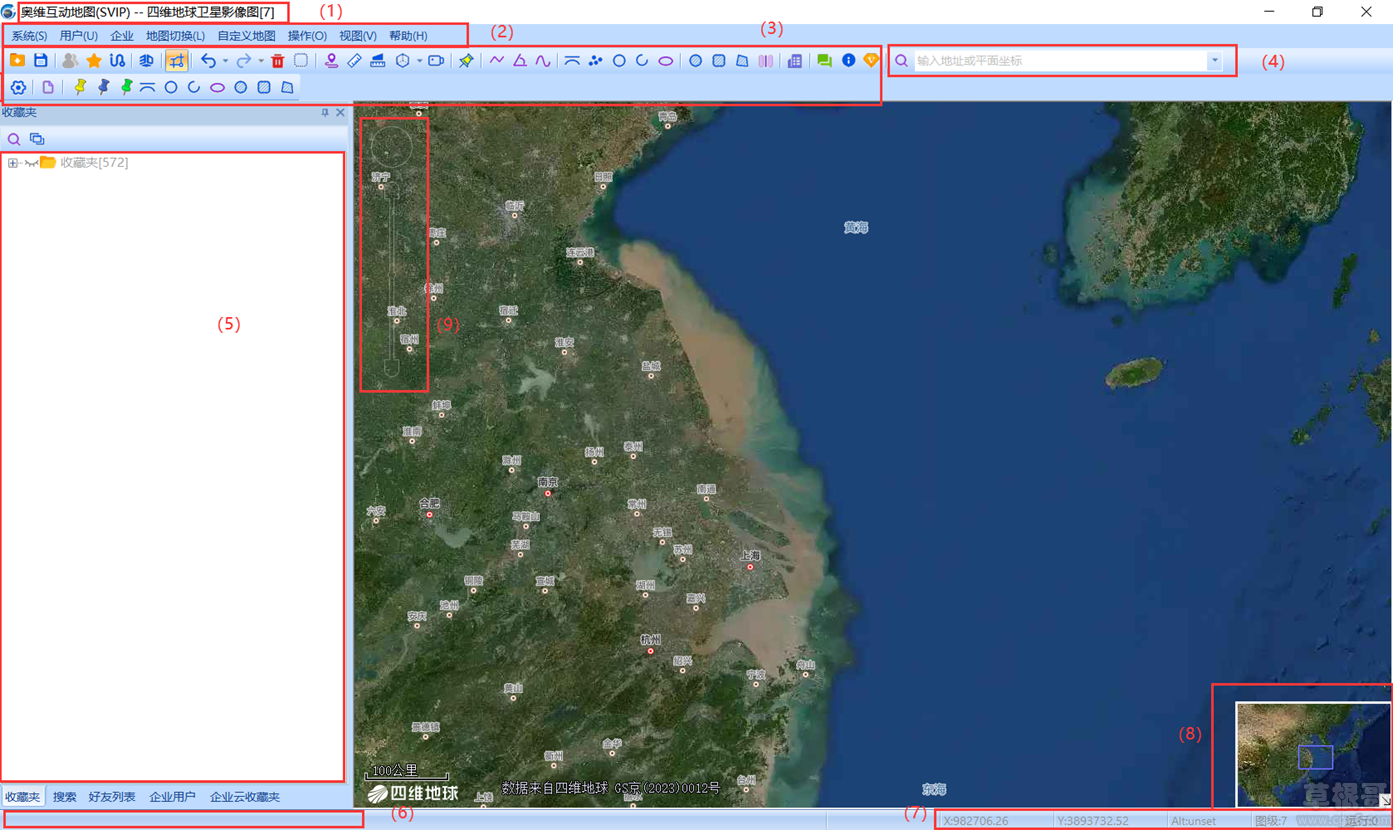
(1)标题栏:包含软件名称、当前绑定机器VIP等级、地图类型及其当前显示级别;当用户登录奥维账号和企业账号时,会增加显示当前登录的用户名和企业用户名。
(2)菜单栏:包含系统、用户、企业、地图切换、自定义地图、探索、操作、视图、帮助菜单。
(3)工具栏:包含常用工具按钮,点击可直接执行操作。
(4)搜索框:用于通过经纬度或者地址搜索地理位置。
(5)停靠窗口:用户可切换收藏夹、搜索、企业用户、好友等窗口,点击窗口标题可进行窗口切换,右击窗口标题可设置窗口为浮动、自动隐藏或隐藏(隐藏后的窗口开启要点菜单视图---工具栏和停靠窗口并勾选窗口选项)。
(6)提示栏:根据鼠标指针停靠的奥维对象(点、线、形----即标签、轨迹、图形)提示可进行相关操作以及操作方法。
(7)状态栏:显示当前鼠标指针所在位置的经纬度值(或XY值)、海拔,当前地图显示的地图级别,软件待运行的任务数。
(8)鹰眼窗口:显示地图主窗口周边的地图,单击右下角的箭头可开启或关闭鹰眼窗口。
(9)缩放工具条:用户可点击缩放工具条上的按钮进行放大缩小显示地图、上下左右移动地图;用户使用鼠标滚轮放大缩小地图时,缩放工具条也会随之变化。
1.3. 打开安装路径
在电脑桌面上,选中奥维图标,点击鼠标右键→【打开文件所在的位置】,即可进入奥维根目录。